
Edmund Richardson
0
4115
15
 Вы находите навигационные меню скучными и громоздкими? Слишком много программ для трала? Очевидно, вам нужен модный пусковой механизм для охоты за вами, и вот тут-то и появляется GNOME Do.
Вы находите навигационные меню скучными и громоздкими? Слишком много программ для трала? Очевидно, вам нужен модный пусковой механизм для охоты за вами, и вот тут-то и появляется GNOME Do.
GNOME Do может не только запускать приложения, но и выполнять конкретные задачи в зависимости от выбранного вами приложения. Добавьте привлекательный интерфейс, и вы получите привлекательный, экономящий время электроинструмент.
Забудь мышку или тачпад, пришло время делать что-то в стиле клавиатуры.
Скачать и установить
GNOME Do доступен для большинства основных дистрибутивов Linux на странице загрузки с инструкциями по установке из репозиториев и загрузкой вручную. Вы также можете скомпилировать его из исходного кода Как скомпилировать и установить файлы TAR GZ & TAR BZ2 в Ubuntu Linux Как скомпилировать и установить файлы TAR GZ & TAR BZ2 в Ubuntu Linux, если вашего конкретного дистрибутива нет в списке.
Если вы используете Ubuntu 6 Fun Ways для изучения Ubuntu 10.10 [Linux] 6 Fun Ways для изучения Ubuntu 10.10 [Linux] вы можете загрузить GNOME Do с помощью простой команды. Последняя версия доступна в репозиториях, так что откройте Терминал (в Приложения, аксессуары) и введите:
sudo apt-get установить gnome-do
Удар Y когда вас попросят сделать это, пакеты будут загружены, распакованы и установлены. Когда вы закончите, вы найдете GNOME Do в Приложения затем аксессуары меню - запускай и наслаждайся!
Замечания: GNOME Do также доступен в основных репозиториях Ubuntu, хотя эта версия может быть не такой актуальной, как официальный источник. Поскольку я не работаю с Fedora Fedora 12 - визуально приятным, сильно конфигурируемым дистрибутивом Linux, который вы, возможно, захотите попробовать Fedora 12 - визуально приятным, высоко конфигурируемым Linux дистрибутивом, который вы можете попробовать, или Debian, я не могу сказать, соответствующие пакеты и репозитории обновлены. Стоит также отметить, что проект давно не обновлялся, но в Ubuntu 10.10 он работал нормально..
GNOME Doing Things
Когда вы впервые запустите GNOME Do, вы заметите, что все это выглядит довольно просто. Панель запуска предоставляет вам две вкладки - приложение слева и команду или соответствующее действие в правой панели..
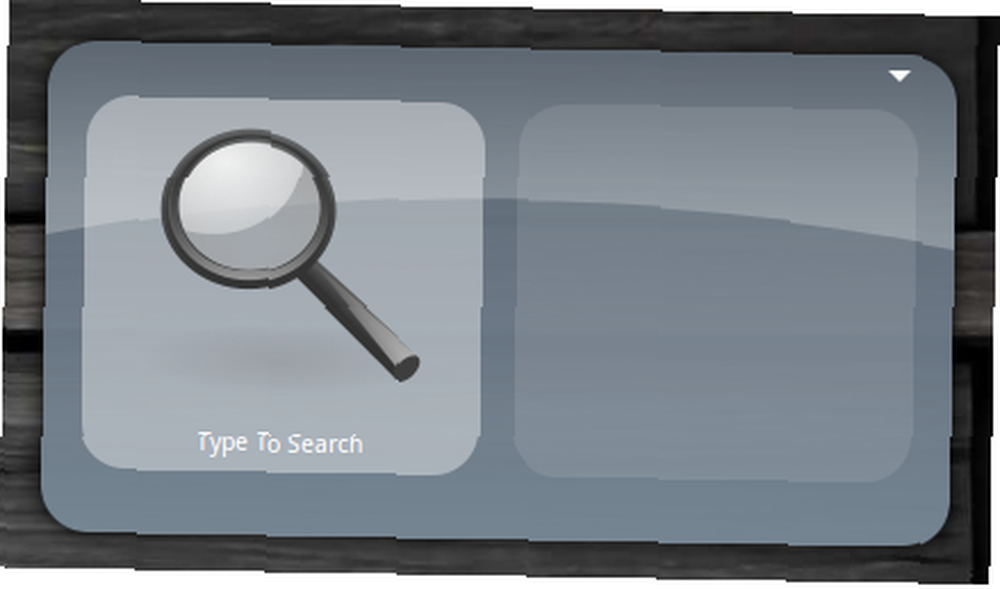
Вы можете проверить это, начав набирать текст - вы заметите, что GNOME Do предлагает программы, которые соответствуют вашим нажатиям клавиш. Вы можете использовать табуляция клавиша для переключения между панелями, например, начинающий печатать “Терминал”?? раскроет Запуск в Терминале ссылка на приложение, затем нажмите вкладку и введите команду, а затем Войти запустит эту команду в новом окне терминала.
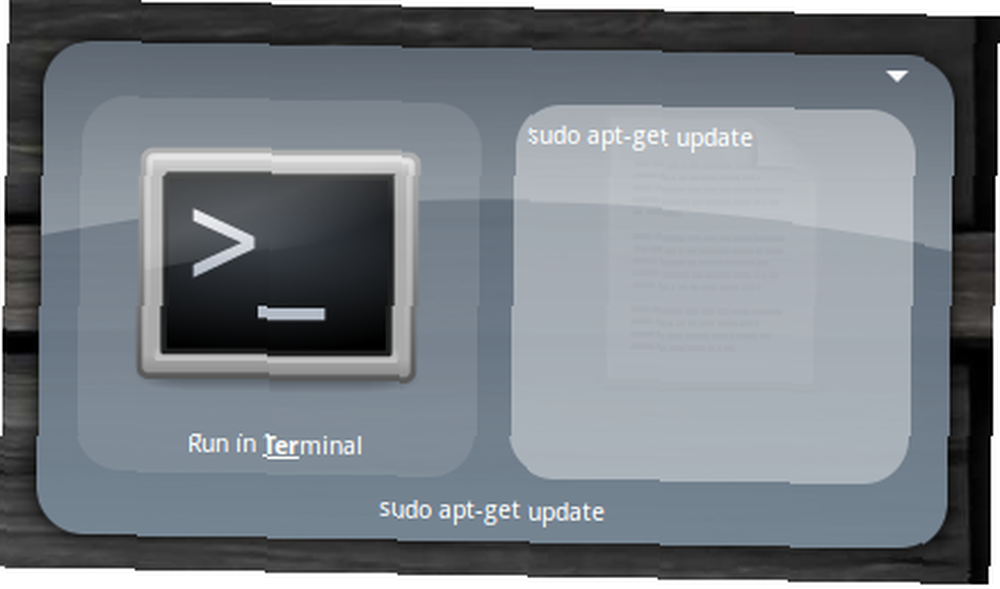
После того, как вы добавили часто используемые сервисы и приложения в панель запуска, многие частые задачи выполняются с помощью сочетания клавиш.!
Сочетание клавиш по умолчанию для вызова панели запуска GNOME Do - это клавиша Super (или клавиша Windows) + пробел. Если у вас нет ключа Super / Windows, вам нужно изменить ярлык. Откройте GNOME Do и введите “предпочтения”?? затем нажмите Enter, или же в главном окне запуска щелкните маленькую стрелку в правом верхнем углу и выберите предпочтения.
Есть несколько вкладок на выбор при настройке вашего запуска. Первый генеральный Панель позволяет указать, хотите ли вы запускать приложение при запуске системы, в режиме без вывода сообщений и хотите ли вы, чтобы значок уведомлений отображался на панели задач..
клавиатура На вкладке отображается список наиболее распространенных сочетаний клавиш. 10 Полезных сочетаний клавиш в Ubuntu, которые вы, возможно, не знаете. 10 Полезных сочетаний клавиш в Ubuntu, которые вы, возможно, не знаете. Вы можете редактировать в соответствии со своими предпочтениями (хотя, если у вас есть верная раскладка, сочетания клавиш по умолчанию работать угощение). Внешность это вкладка с несколькими темами на выбор, а также с цветовыми предпочтениями и конфетами глаз.
Вы также можете добавить плагины из предпочтения окно и плагины - вот что делает GNOME таким особенным.
Плагины делают больше
Мы уже знакомы с GNOME Do здесь, в MakeUseOf, и в прошлом мы создавали список фантастических плагинов для этого быстрого маленького запуска.
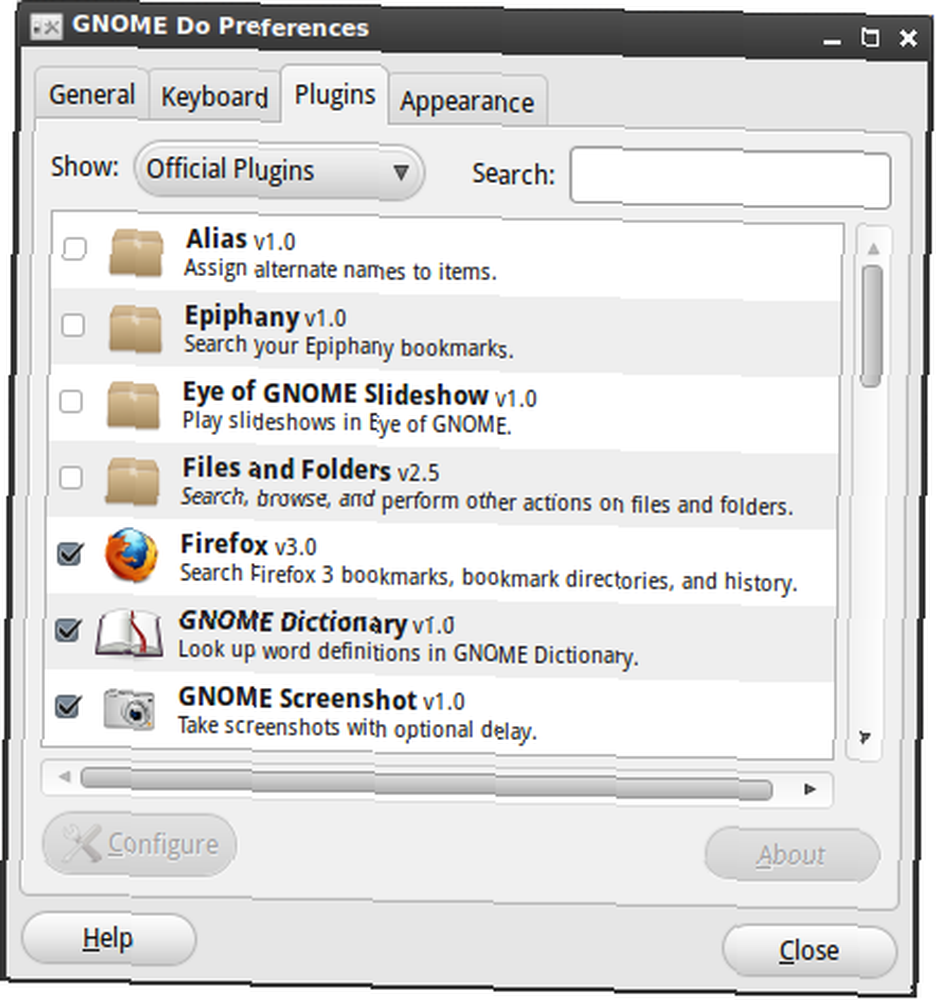
Добавление плагинов - невероятно простая задача (за которую разработчики должны похвалиться). Ваш предпочтения окно содержит еще одну вкладку под названием Плагины, и оттуда вы можете значительно расширить возможности GNOME Do.
Есть несколько списков доступных плагинов, просто щелкните раскрывающийся список рядом с Шоу и выберите между официальным, сообществом, доклетами и всеми доступными расширениями. Чтобы включить плагин, просто установите флажок рядом с ним.

Некоторые плагины (в основном те, которые используют веб-сервисы) требуют настройки (нажав конфигурировать в Плагины вкладка), чтобы убедиться, что вы сделали это.
Когда вы взяли все нужные плагины, вы можете проверить их. Счастливого запуска!

Заключение
GNOME Do значительно расширяет возможности простого рабочего стола благодаря быстрому, интуитивно понятному способу доступа к часто используемым приложениям и выполнения простых задач.
Несмотря на красивый графический интерфейс, заполненный значками, который можно найти в современных дистрибутивах Linux, GNOME Do демонстрирует, что командные вычисления могут быть более быстрым способом достижения цели. Вам также следует проверить Launchy Как стать более продуктивным с Launchy Program Launcher Как стать более продуктивным с Launchy Program Launcher, если вам нравятся такие вещи.
У вас есть любимые лаунчеры для вашей ОС? Какие-нибудь бесценные плагины GNOME Do? Дайте нам знать в комментариях ниже.











